Σπάμε το κατεστημένο!!! Ελληνικό Mi Band 4 σε Iphone. Οδηγός εγκατάστασης βήμα - βήμα και Bonus...
Πίνακας περιεχομένων:
- 1. Είναι συμβατή η συσκευή σας;
- 2. Δημιουργήστε χώρο για εγκατάσταση iOS 8
- 3. Πώς να δημιουργήσετε αντίγραφα ασφαλείας των δεδομένων σας
- 4. Βεβαιωθείτε ότι ήδη εκτελείτε το iOS 7
- 5. Κατανόηση της κατάστασης του Drive iCloud
- 6. Η συνέχεια και η χρονομέτρηση δεν θα λειτουργήσουν απλά

Το iOS 8 είναι διαθέσιμο από τις 17 Σεπτεμβρίου παγκοσμίως. Αλλά πριν ξεκινήσετε τη λήψη της τεράστιας ενημερωμένης έκδοσης, δείτε μερικά πράγματα που πρέπει να γνωρίζετε. Αναφέρονται επίσης τα βήματα που πρέπει να λάβετε για να προετοιμάσετε το iPhone ή iPad σας για μια ομαλή αναβάθμιση του iOS 8.
1. Είναι συμβατή η συσκευή σας;

Προτού να πάρετε όλοι ενθουσιασμένοι, πρώτα να ελέγξουμε αν η συσκευή σας είναι κατάλληλη για μια ενημέρωση. Τα καλά νέα είναι ότι οι περισσότερες συσκευές iOS είναι.
- Όλα πάνω από το iPhone 4S (συγνώμη το iPhone 4, το ρολόι σας έχει λήξει)
- iPad 2 και παραπάνω. Αυτό περιλαμβάνει iPad Minis και iPad Air
- Μόνο η 5η γενιά του iPod Touch
2. Δημιουργήστε χώρο για εγκατάσταση iOS 8
Καθώς δεν χρειάζεται πλέον να συνδέετε τη συσκευή σας με το iTunes για ενημέρωση, τα πάντα, από την αποσυμπίεση του λειτουργικού συστήματος μέχρι την εγκατάσταση, συμβαίνουν στο iPhone.
Ανάλογα με το μοντέλο iPhone / iPad, αυτό σημαίνει ότι μπορεί να χρειαστεί να καθαρίσετε έως και 6 GB δεδομένων. Η Apple καλεί τους χρήστες 5S για 5, 7 GB χώρου ενώ το μη-Retina iPad Mini χρειάζεται 4, 8 GB ελεύθερου χώρου για την αναβάθμιση. Ελεύθερος χώρος που δεν έχω. 5 GB μπορεί να σημαίνει είτε 3-4 Asphalt μεγέθους παιχνίδια ή πολλά βίντεο και φωτογραφίες. Εάν κουνάζετε μια συσκευή 16 GB χωρίς ελεύθερη μνήμη, τα 6 GB είναι περίπου το ήμισυ του αποθηκευτικού χώρου που είναι προσβάσιμο από τον χρήστη! Βεβαιωθείτε ότι όλα τα δεδομένα σας δημιουργήθηκαν αντίγραφα ασφαλείας (κατά προτίμηση στο νέφος) πριν αρχίσετε να διαγράφετε τα πράγματα.
Μεταβείτε στις Ρυθμίσεις -> Γενικά -> Χρήση για να δείτε πόση ελεύθερη απόσταση είναι διαθέσιμη. Από εδώ μπορείτε επίσης να διαγράψετε εφαρμογές και μέσα αποθήκευσης για να δημιουργήσετε χώρο για την εγκατάσταση. Ετοιμαστείτε να διαγράψετε πολλά αρχεία, εκτός και αν αισθάνεστε ότι συνδέετε το καλώδιο USB στον υπολογιστή σας και εγκαθιστώντας την ενημέρωση έτσι.
3. Πώς να δημιουργήσετε αντίγραφα ασφαλείας των δεδομένων σας
Πριν κάνετε μια ενημέρωση, είναι πάντα σκόπιμο να δημιουργήσετε ένα αντίγραφο ασφαλείας. Μπορείτε είτε να το κάνετε συνδέοντας το τηλέφωνό σας στον υπολογιστή σας και χρησιμοποιώντας το iTunes (ή χωρίς να χρησιμοποιήσετε το iTunes) για να δημιουργήσετε αντίγραφα ασφαλείας ολόκληρου του αποθηκευτικού χώρου του iPhone, συμπεριλαμβανομένων εφαρμογών, δεδομένων εφαρμογής, μέσων και ρυθμίσεων συστήματος.


Μπορείτε επίσης να δημιουργήσετε αντίγραφα ασφαλείας σημαντικών δεδομένων στο iCloud σας. Μεταβείτε στις Ρυθμίσεις -> iCloud και ελέγξτε όλα τα πράγματα που θέλετε να δημιουργήσετε αντίγραφα ασφαλείας στο iCloud. Είναι καλή πρακτική η δημιουργία αντιγράφων ασφαλείας των επαφών, των φωτογραφιών και των εγγράφων.
4. Βεβαιωθείτε ότι ήδη εκτελείτε το iOS 7
Για να αποκτήσετε τη νέα έκδοση του iOS, η Apple ελέγχει συνήθως εάν εκτελείτε την πιο πρόσφατη έκδοση του τρέχοντος λειτουργικού συστήματος. Αυτό σημαίνει ότι στις ρυθμίσεις> Γενικές> Ενημερώσεις λογισμικού μπορεί να χρειαστεί να αναβαθμίσετε την τελευταία έκδοση του iOS 7 (το iOS 7.1.2) για να μπορέσετε να κάνετε αναβάθμιση σε iOS 8. Έτσι, κάτω από τις Ενημερώσεις λογισμικού, εάν δείτε κάτι χαμηλότερο από το iOS 8.0, προχωρήστε και κατεβάστε και εγκαταστήστε το πρώτο.
5. Κατανόηση της κατάστασης του Drive iCloud
Με το iCloud Drive, η λύση αποθήκευσης cloud της Apple θα μας δώσει τελικά χαρακτηριστικά όπως το Dropbox. Υπάρχει ένας γενικός επιλογέας που θα επιτρέψει σε κάθε εφαρμογή να έχει πρόσβαση σε οποιοδήποτε αρχείο στο iCloud. Προηγουμένως, οι εφαρμογές δεν μπορούσαν να αναζητήσουν παρά μόνο τα δικά τους αρχεία και τίποτα περισσότερο. Το iCloud Drive θα φέρει επίσης διαφανή διαχείριση αρχείων, όπως το Dropbox.

Αλλά το πρόβλημα είναι ότι το iCloud Drive είναι συμβατό μόνο με iOS 8 και Yosemite. Και αν ενημερώσετε το iCloud Drive σε μια συσκευή, πείτε το iPhone σας, δεν μπορείτε να χρησιμοποιήσετε το iCloud αποθηκευτικό χώρο στο Mac σας αν δεν έχει ανακτήσει ακόμη την έκδοση iCloud Drive.
Αν αυτό ακούγεται πολύ περίπλοκο, βεβαιωθείτε ότι λέτε "Όχι" στην αναβάθμιση στην επιλογή iCloud Drive μετά την εγκατάσταση του iOS 8.
6. Η συνέχεια και η χρονομέτρηση δεν θα λειτουργήσουν απλά

Επειδή το OS X Yosemite εξακολουθεί να είναι σε έκδοση beta και δεν θα κυκλοφορήσει επίσημα μέχρι κάποια στιγμή τον Οκτώβριο, οι εξαιρετικές δυνατότητες συνέχειας και μεταβιβάσεων είναι απενεργοποιημένες για τώρα στο iOS 8. Θα πρέπει να περιμένετε λίγο περισσότερο για να απαντήσετε σε SMS και να απαντήσετε σε κλήσεις από το Mac σας.
Όλες οι φήμες που μπορεί να έχετε ακούσει για το LucasArts και το BioWare κάνουν μια μεγάλη συμφωνία για να φέρουν τη λαϊκή ανάληψη της BioWare στο σύμπαν των Star Wars στο PC MMO-land έχουν τελικά επιβεβαιωθεί. Ναι, οι ιπποδρομίες των ιπποτών της παλιάς δημοκρατίας της BioWare, οι οποίες χρονολογούνται πριν από χιλιάδες χιλιετίες πριν από τα γεγονότα που απεικονίζονται στις ταινίες, θα περάσουν μαζικά για πολλούς παίκτες (και θα πηδήσουν μπροστά περίπου 300 χρόνια από την άποψη της ιστορικής συ

Ο οποίος είχε πρόωρη αποκλειστική πρόσβαση και τώρα έχει μια σειρά χαρακτηριστικών που σχεδιάζονται "εξετάζοντας το σκηνικό, το ενδιαφέρον ηθικό χάσμα μεταξύ Jedi και Sith, και τα στυλιζαρισμένα γραφικά". Το πρώτο μέρος (που συνδέεται παραπάνω) είναι μέχρι τώρα
Η Microsoft προσπάθησε να παρέχει τα εργαλεία που χρειάζονται οι χρήστες για να κάνουν τη μετάβαση όσο το δυνατόν πιο εύκολο, αλλά μπορεί να χτυπήσετε κάποια χτυπήματα. Εδώ είναι πέντε πράγματα που πρέπει να γνωρίζετε καθώς κάνετε αναβάθμιση από τα Windows XP στα Windows 7.

Τώρα που τα Windows 7 είναι εδώ, οι τρεις στους τέσσερις χρήστες που έχουν απορρίψει τα Windows Vista και έχουν προσκολληθεί στα δοκιμασμένα και τα Windows XP αναβαθμίστε την ανακούφιση και σκεφτείτε τη μετάβαση στο νέο λειτουργικό σύστημα.
Οι κριτικοί μιας πρότασης ουδετερότητας δικτύου που κυκλοφόρησε τη Δευτέρα από την Verizon Communications και την Google διαμαρτυρήθηκαν ότι θα απαλλάσσουν τις ασύρματες ευρυζωνικές συνδέσεις και τις υπηρεσίες που διαχειρίζονται από την επιβολή τους, αλλά η μεγαλύτερη απόκλιση από τις πρόσφατες πρακτικές μπορεί να είναι τα προτεινόμενα σημαντικά όρια της Η Επιτροπή και η Verizon έχουν συστήσει σημαντικά όρια στη δύναμη της FCC να επιβάλει και να δημιουργήσει κανόνες για την ουδετερότητα δικτύου.
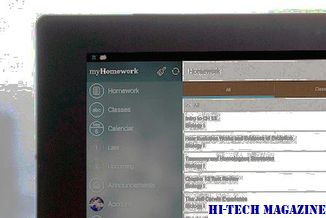
Αλλά αυτές οι προσπάθειες δεν έχουν λάβει ευρεία υποστήριξη, ιδιαίτερα από υποστηρικτές της ουδετερότητας του δικτύου. Η υποστήριξη της Google στα όρια της εξουσίας της FCC έχει άλλους υποστηρικτές της ουδετερότητας του δικτύου, που φημολογούνται ότι έχουν φάουλ μετά από πολύ καιρό πίστευαν ότι είχαν συμμάχους στον γίγαντα του Διαδικτύου.







